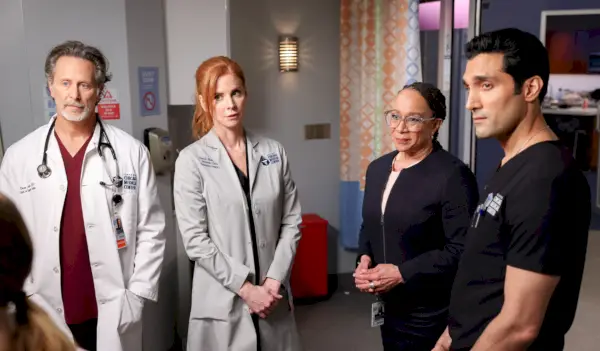Amazon Kindle: 本を終了してホーム画面に戻る方法
アマゾン Kindle デバイスは良い本を読むのには最適ですが、その本を終了してホーム画面に戻るときは、どこを見ればよいか分からないと少し難しいかもしれません。電子書籍リーダーは、最近市場で注目を集めている新しいガジェットではないかもしれませんが、その重要性はかつてないほど普及しています。 iPad と Android タブレットは、映画を見たり、ゲームをしたり、ソーシャル メディアをチェックしたりするのに最適なマシンです。ただし、快適な読書だけを目的としたデバイスを求める人にとって、電子書籍リーダーに勝るものはありません。
ほとんどの場合、Kindle は使いやすいです。それにもかかわらず、本を終了するような単純なことは、初めてのユーザーにとってはあまり明確ではありません。 Kindle で本を終了する際に問題が発生した場合は、次の手順を実行する必要があります。本を開いた状態で、 Kindle 、ディスプレイの上部近くの任意の場所をタップします。これにより、Kindle の「読書ツールバー」が表示され、フォントの変更や目次の表示などのショートカットが提供されます。このツールバーの左上には、「」の隣に「←」アイコンがあります。 図書館 。」それをタップすると、本を終了して、瞬く間にライブラリに戻ります。ホーム画面には「ライブラリ」と「ホーム」のタブがあります。 Kindle ライブラリを表示したい場合は、すでにそのページにアクセスしています。おすすめの本を表示するメインのホーム画面に移動するには、「」をタップするだけです。 家 画面下部の「」タブをクリックします。
関連: Kindle 本のページ番号を確認する方法 (およびページ番号が常に表示されない理由)
Kindle のホーム画面に戻るその他の方法

インターフェイスの他の部分からホーム画面に戻る動作は少し異なります。電子書籍リーダーで Kindle ストアを表示している場合は、ディスプレイの右上近くにある「X」アイコンをタップすることで、いつでもホーム画面に戻ることができます。設定アプリを使用している場合も同様です。設定を開いて何かを調整し、家に戻る準備ができている場合は、同じ「X」アイコンをタップするだけです。本を読む以外では、その「X」アイコンは家に帰る手段として常にそこにあります。 Kindle を使用して Goodreads、Amazon Kids、または Web ブラウザを開く場合でも、「X」は家に戻る場所を示します。
必要なのはこれだけです。ほとんどの場合、Kindle でホーム画面にアクセスするには、「X」ボタンを使用します。本を読んでいる場合は、画面の上部をタップし、左隅に表示される矢印アイコンをタップします。これらのヒントを念頭に置いて、Amazon を活用してください。 あっという間に Kindle がプロのようになります。
Kindle で本を切り替える方法
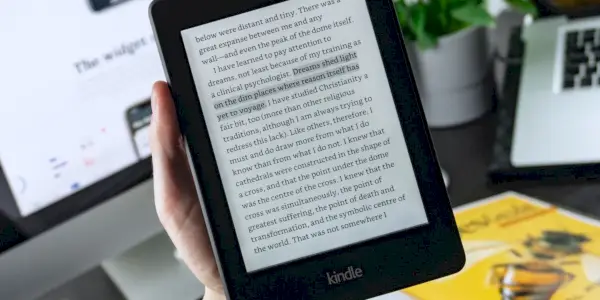
画像: アンスプラッシュ
Kindle で現在読んでいる本とは別の本に変更したい場合、最初のステップは現在の本を終了することです。本内では、ツールバーの矢印アイコンをタップしてホーム画面に戻る必要があります。ここからは、ライブラリ内の別の本をタップするだけで、その本を読み始めることができます。一度に複数の本を読みたいタイプの人は、同じ方法で読むことができます。
MCUを時系列順に並べると
ライブラリにアクセスして、読みたい本をタップするだけです。 Kindle は進行状況を記憶し、最後に読んだページと同期するため、中断したところからすぐに読み始めることができます。本を読み終わると、ライブラリの表紙に「読んだ」アイコンが表示されます。電子ブックを開いて「」をタップすると、いつでも再読むことができます。 移動 」と最初のページに戻ります。
Kindle ホーム vs.図書館
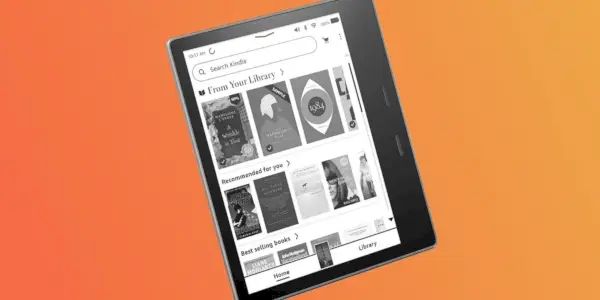
Kindle のホーム画面には、ホームとライブラリの個別のビューがあります。では、2 つのタブの違いは何でしょうか? [ライブラリ] タブはその名の通り、購入またはダウンロードしたすべての電子書籍の完全なライブラリです。書籍は垂直スクロール リストで表示されますが、右上隅にある並べ替えボタン (3 つの積み重ねられた行) をタップして、書籍を最新、タイトル、著者、発行日などで並べ替えることもできます。タイトルをグリッド、リスト、またはコレクションとして表示するオプションもあります。左上隅にあるフィルター ボタンをタップすると、書籍をダウンロード済み、既読、未読の順に並べ替えることができます。タイプでフィルタリングすることもできます。書籍、サンプル、ドキュメント、コミックなどから選択できます。
一方、「ホーム」タブは単なる推奨事項のリストです。ほとんどのユーザーは、新しいタイトルを探索する場合を除き、この画面に来ることはないかもしれません。すぐ上にライブラリへのショートカットがありますが、それ以外はすべてあなたの読書習慣に基づいた推奨事項にすぎません。これらには、現在読んでいるのと同じ著者による他のタイトル、最近読んだタイトルに基づいたその他の本、読みたい本やジャンルに基づいたパーソナライズされたおすすめが含まれます。 Kindle のインターフェースは操作が非常に遅いことを考えると、Amazon のアプリや Web サイト、あるいは Goodreads のようなプラットフォームで新しい本を見つけるのが最善です。ほとんどの場合、Amazon Kindle では本を終了すると [ライブラリ] タブに移動するため、必要に応じて新しい [ホーム] セクションを完全に回避することができます。
Kindle を操作するその他の方法
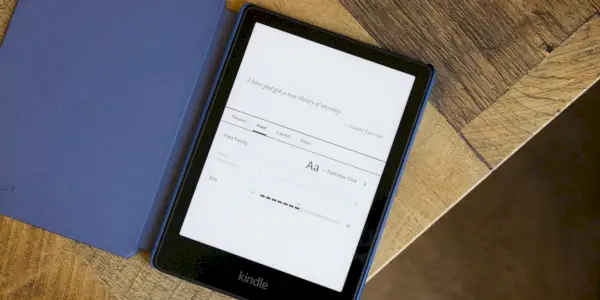
Kindle の操作は、特に画面上にボタンがないため、難しい場合があります。 Kindle の経験則では、画面の上部をタップしてナビゲーション オプションにアクセスします。 [ホーム] タブと [ライブラリ] タブで画面上部の矢印をタップすると、クイック設定画面が表示され、ダーク モードをオンにする、機内モードを有効にする、Kindle を同期する、明るさと暖かさを調整する (可能な場合) などのオプションが表示されます。 「」をタップすることもできます。 すべての設定 ' メイン設定インターフェイスにアクセスします。
毒3
本を読んでいる間、矢印は画面の上部から消えますが、上部近くの任意の場所をタップすると、フォントとレイアウトの変更、章またはハイライトへの移動、ページのブックマーク、本の検索を行うオプションを含むメニューが表示されます。 、または書籍固有の他の設定にアクセスします。このメニューの上部には矢印があり、これをタップしてクイック設定ドロップダウンを開くことができます。
本内では、画面の左右をタップしてページ間を行き来したり、Kindle Oasis で読んでいる場合は物理的なページめくりボタンを使用したりできます。画面の左下隅をタップすると、平均読書時間に基づいて、ページ番号、章の残り時間、本の残り時間を切り替えることができます。右下隅のパーセンテージは、ユーザーの Kindle 本の進捗状況を示します。最後に、ピンチしてズームすると、 Kindle の画面のフォントサイズが縮小または拡大されます。
ソース: アマゾン